Aktualisiert October 2024 : Beenden Sie diese Fehlermeldungen und beschleunigen Sie Ihr Computersystem mit unserem Optimierungstool. Laden Sie es über diesen Link hier herunter.
- Laden Sie das Reparaturprogramm hier herunter und installieren Sie es.
- Lassen Sie es Ihren Computer scannen.
- Das Tool wird dann Ihren Computer reparieren.
Windows 8.1 ist nicht nur ein gewöhnliches Upgrade auf die vorherige Version von Windows – Windows 8, sondern auch ein Speicher mit Funktionen, die es benutzerfreundlicher machen. Eine dieser Funktionen, die das neue Betriebssystem bietet, ist die Möglichkeit, den Sperrbildschirm für eine rotierende Diashow mit Bildern von Ihrem Windows-Gerät und SkyDrive zu konfigurieren.
Windows 8.1 Sperren des Bildschirms Diashow
Wir empfehlen die Verwendung dieses Tools bei verschiedenen PC-Problemen.
Dieses Tool behebt häufige Computerfehler, schützt Sie vor Dateiverlust, Malware, Hardwareausfällen und optimiert Ihren PC für maximale Leistung. Beheben Sie PC-Probleme schnell und verhindern Sie, dass andere mit dieser Software arbeiten:
- Download dieses PC-Reparatur-Tool .
- Klicken Sie auf Scan starten, um Windows-Probleme zu finden, die PC-Probleme verursachen könnten.
- Klicken Sie auf Alle reparieren, um alle Probleme zu beheben.
Unter Windows 8 war die Freiheit, den Sperrbildschirm zu personalisieren, etwas eingeschränkt. Es bot auch nicht viel Funktionalität. Dies hat sich mit Windows 8.1 geändert.
Windows 8.1 bietet weitere nützliche Funktionen, wie z.B. eine Diashow, eine Kameraoption zur Aufnahme von Bildern und Alarmen. Darüber hinaus ist es nun möglich, Skype-Anrufe anzunehmen und entgegenzunehmen, wobei der PC ebenfalls gesperrt ist. Wenn ein Anruf eingeht, erscheint eine Benachrichtigung in der oberen rechten Ecke des Bildschirms. Sie können wählen, ob Sie per Video, Sprache oder Text antworten oder den Anruf trennen möchten.
Der Sperrbildschirm in Windows 8.1 wurde mit einigen dynamischen Funktionen wie Foto-Diashow, Kamera- und Skype-Integration aktualisiert. Alle diese zusätzlichen Funktionalitäten können nun von einem neuen Standort aus konfiguriert werden – auf der Seite PC & Geräte unter’PC-Einstellungen’. Bisher waren alle Optionen für den Sperrbildschirm im Abschnitt Personalisieren verfügbar.

Wenn Sie beobachten, gibt es jetzt zusätzliche Einstellungen. Sie können einen statischen Hintergrund beibehalten, wie bisher, oder Sie können eine Foto-Diashow auf dem Sperrbildschirm abspielen.
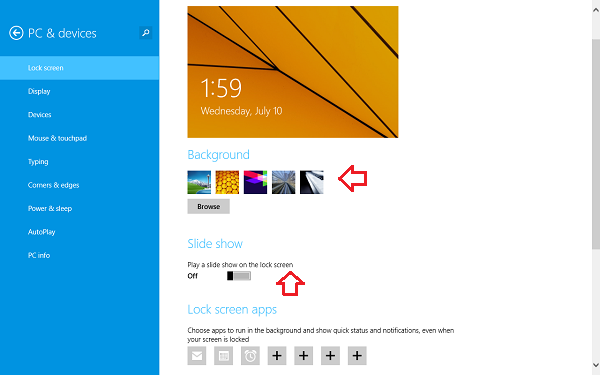
Bemerkenswert ist hier, dass Sie mehrere Quellorte für Diashow-Fotos auswählen können (Lokaler Ordner auf Ihrem PC oder SkyDrive).
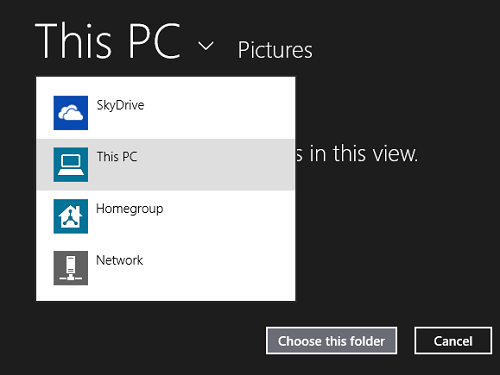
Zusätzlich zu den bekannten Windows-Funktionen wie einer Starttaste oder dem Boot-to-Desktop-Modus gibt es die Option ‘Let Windows choose pictures for my slide show’, die Zufälligkeiten aus der Bildauswahl entfernt. Sie können auch einstellen, wann die Diashow angezeigt wird, nachdem sie für eine bestimmte Zeit als inaktiv befunden wurde. Bei Bedarf können Änderungen vorgenommen werden, indem Sie das Dropdown-Menü unter Anzeigen des Sperrbildschirms aufrufen, nachdem mein PC für die Optioninaktiv ist.
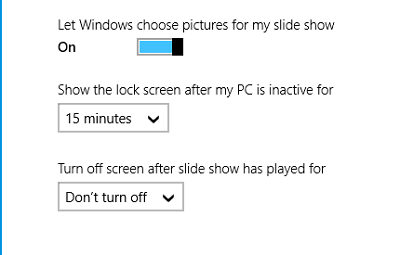
Da viele Menschen Tablet-PCs als Kameras verwenden, hat Microsoft auch die Kamera-App in den Verriegelungsbildschirm integriert. Man kann auf die Kamera-App direkt vom Windows 8.1-Sperrbildschirm aus zugreifen, indem man sie nach unten und nicht nach oben zieht. Dort angekommen, können Sie das Gerät entsperren, indem Sie auf die Schaltfläche in der linken unteren Ecke klicken.
Genießen Sie Windows 8.1!
EMPFOHLEN: Klicken Sie hier, um Windows-Fehler zu beheben und die Systemleistung zu optimieren
